Accueil Point d'informations  Automatisation Pro
Automatisation Pro  Comment utiliser « Activité web » et « Engagement web »?
Comment utiliser « Activité web » et « Engagement web »?
L’avantage d’Automatisation Pro contrairement aux campagnes standards c’est que ses possibilités sont illimitées. Cet outil permet de remarquer et d’analyser ce qui plaît à votre public, ce qui assure aussi la rétention du client, l’agrandissement de vos listes et l’augmentation de vos ventes. Deux fonctions vous permettent d’atteindre ces objectifs: les outils « Activité Web » et « Engagement Web ». Ces options guideront vos contacts en fonction de leurs interactions avec des liens URL spécifiques ou non de votre site Web.
Lorsque vous apportez des modifications ou ajoutez de nouveaux nœuds à votre automatisation, assurez-vous de cliquer sur le bouton SAUVEGARDER lorsqu’ils ont été effectués.
À bien retenir avant d’utiliser les templates « Activité web » et » Engagement web »:
Vous pouvez commencer un parcours en choisissant comme déclencheur « Engagement Web ».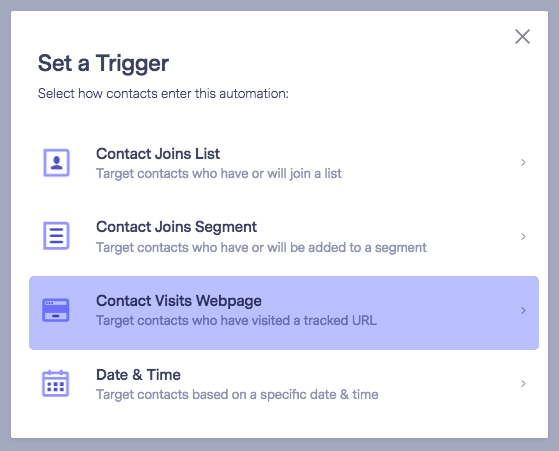
Une fois selectionné comme point de départ du parcours « Engagement web », plusieurs options s’offrent à vous:

« Any Tracked Page »: Cette option permet de pister les contacts qui ont visité n’importe quelle page de votre site web à partir d’une campagne email créée dans Automatisation Pro.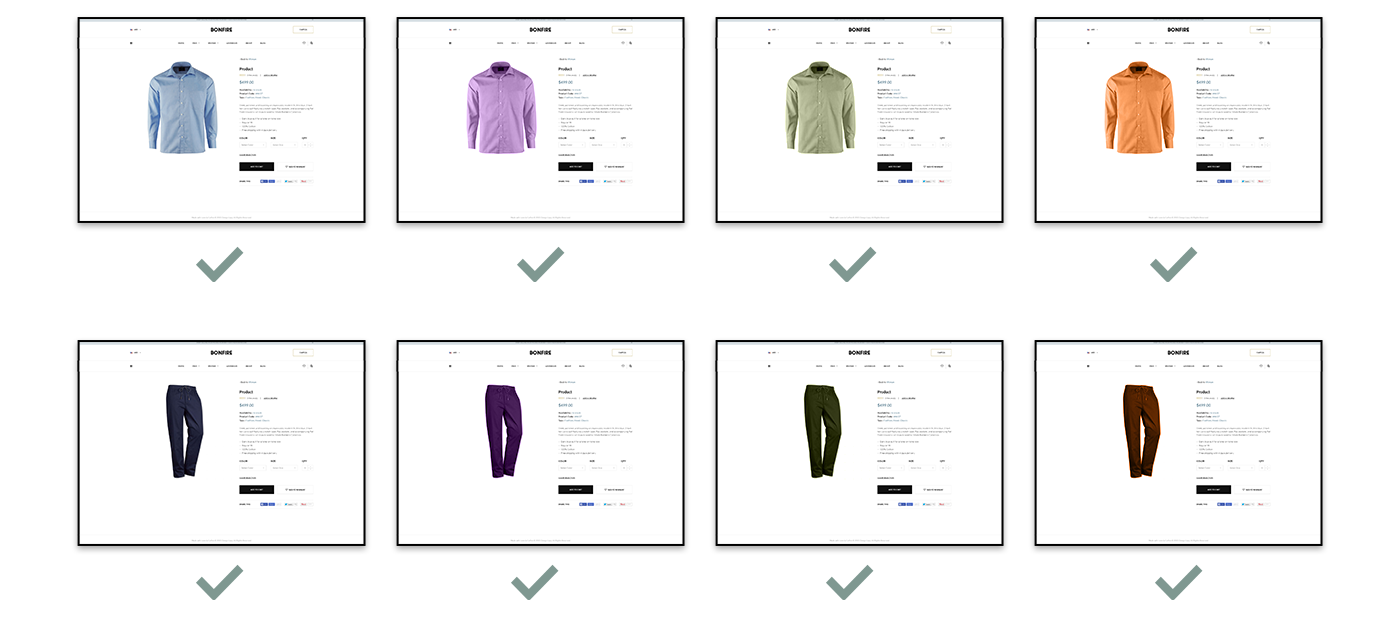
« URL Spécifique »: Cette option vous permet de pister les contacts qui se sont rendus sur une page web (ex:“http://www.mywebsite.com/product/item »)
Pour pouvoir tester le code de tracking et vérifier qu’il est détecté sur la page web de votre choix, cliquez sur « Test » en dessous du champs où vous avez collé le lien que vous souhaitez pister, si le code de tracking est détecté sur votre page, vous verrez:
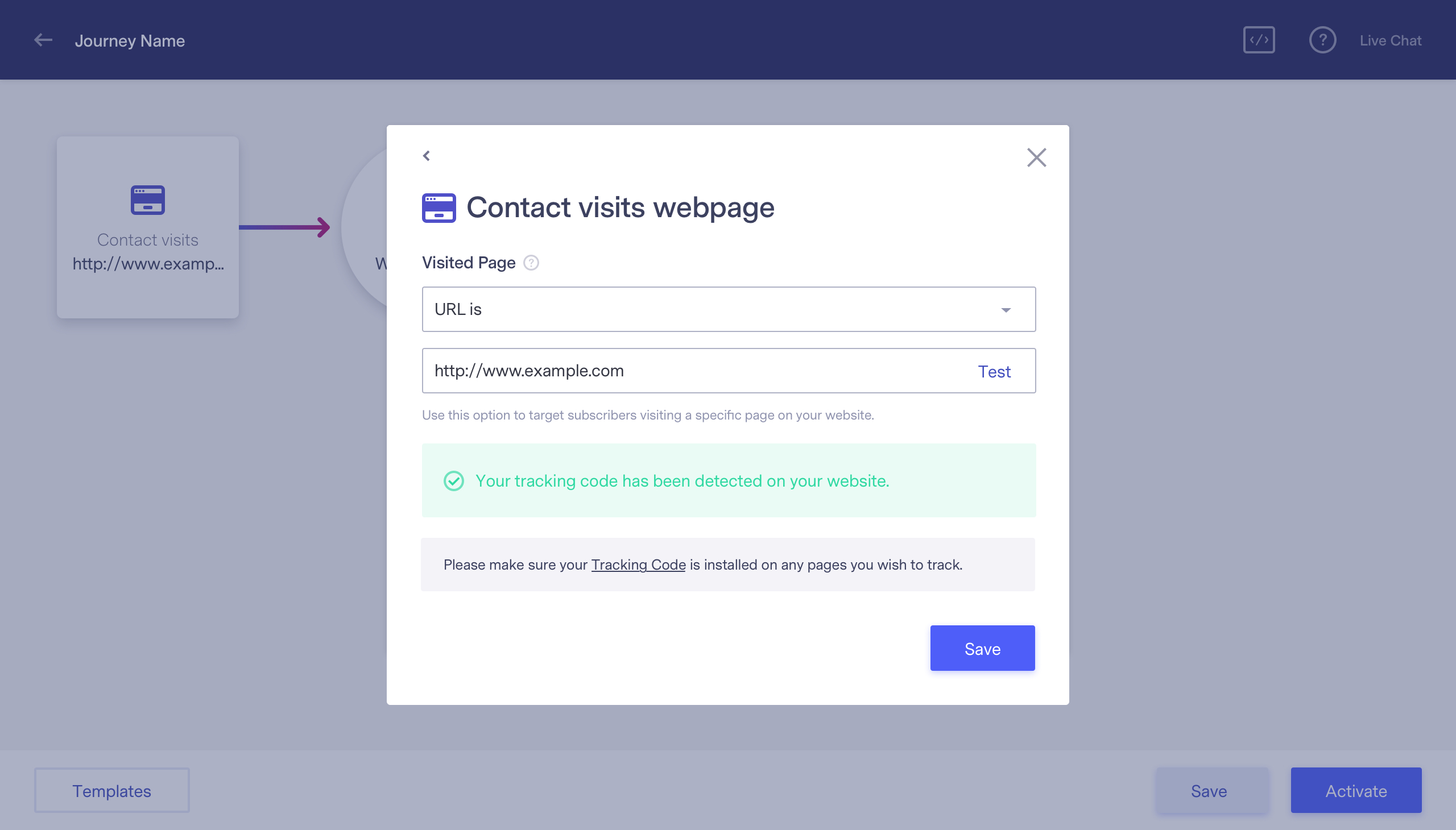
Si le tracking code n’est pas détecté, l’information apparaitra comme ceci:
Code de tracking non détecté
« Contient l’URL » – Cette option vous permet de pister les contacts qui ont visité une page web contenant un mot ou une phrase spécifique dans le lien URL Par exemple, vous pouvez rentrer « /produits » pour pister les abonnés qui ont visité la page dont l’url contient la catégorie « /produits ».
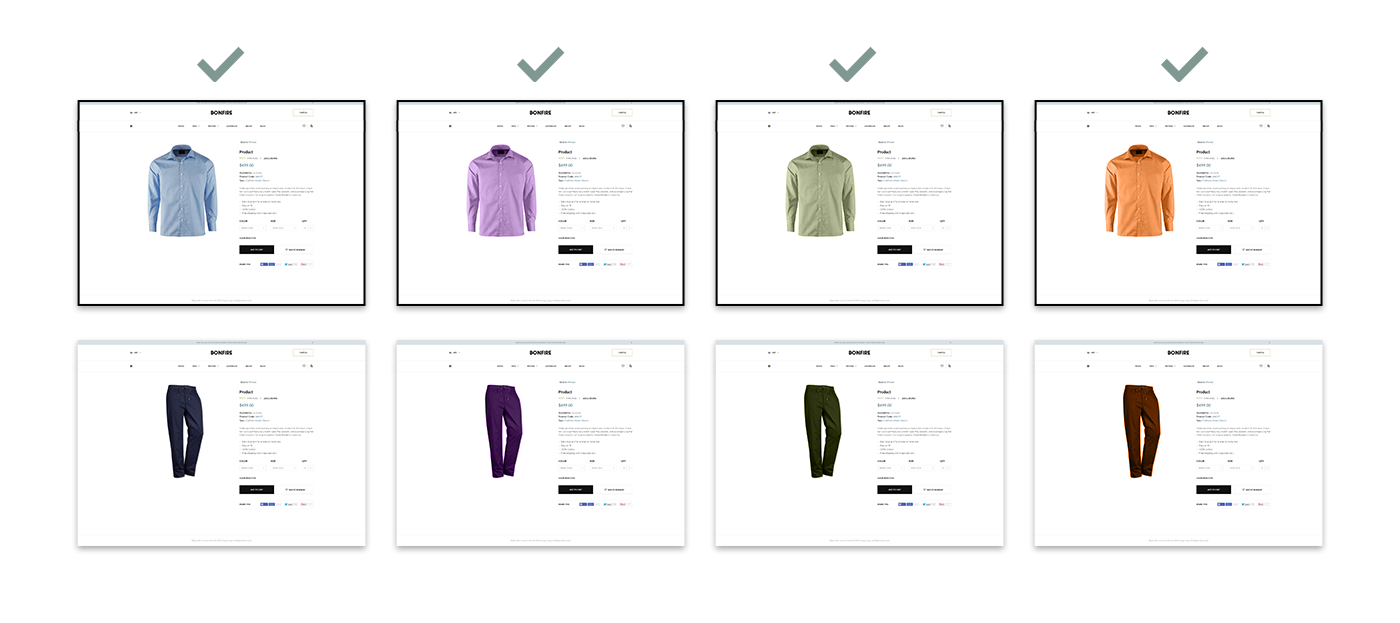
Cette option, semblable à l’URL Contient, permet d’identifier les abonnés n’ayant pas visité une catégorie de votre site.
Par exemple: Vous pouvez taper « /chemises/ » pour exclure toutes les pages rentrant dans cette catégorie.
Cette option est utile si vous souhaitez filtrer les visites de vos abonnés et qui se trouvent dans cette sous-catégorie.
Par exemple: Vous pouver taper « /shop » pour voir ce que regarde vos abonnés dans cette catégorie.
Cette option est utile si vous souhaitez cibler les pages qui contiennent un mot ou une phrase spécifique.
Par exemple: Vous pouver taper « /shop » pour voir ce que regarde vos abonnés dans cette catégorie.
La recherche aléatoire peut être utilisée pour pister plusieurs pages. Par exemple, votre page de produits contient 15 produits, au lieu de créer plusieurs automatisations contenant l’URL est ou l’URL Contient, vous pouvez jouer avec le déclencheur de la recherche aléatoire. Vous devrez rajouter une astérisque à l’URL.
Par exemple: Si vous taper http://www.website.com/produits/* la recherche se fera pour toutes les pages commençant par with http://www.website.com/produits/
Il y a peu de différences entre Activité Web et Engagement Web. La seule différence est que l’Activité WEb est un nodule de condition dans votre automatisation. Les abonnés ne continueront dans l’automatisation que s’ils visitent le(s) page(s) que vous pistez. Contrairement à l’Engagement Web, l’Activité Web ne s’exécute qu’une seule fois. Nous vous conseillons d’ajouter un délais avant d’utiliser cette option.
Vous pouvez également utiliser le suivi du site Web dans votre automatisation en insérant le nodule Conditions multiples. Cette condition contient deux options « A visité une URL » et « N’a pas visité une URL ». Ces options vous permettent de créer de nouvelles directions pour les abonnés qui respectent ces conditions. Similaire à l’activité Web, cette fonctionnalité s’exécute une fois. Nous vous conseillons d’ajouter un délai avant d’utiliser cette option.
Si vous souhaitez recevoir de plus amples informations, veuillez contacter notre support technique par Email, Live Chat ou par téléphone.